- 1HTML转义字符对照表(部分)_
- 2深度学习中,网络、模型、算法有什么区别_大模型算法和推荐算法 卷积神经网络的区别
- 3查准查全:情感分析与自然语言处理的结合
- 4实现:mysql-5.7.42 到 mysql-8.2.0 的升级(rpm方式)_升级数据库版本
- 5PMP证书的含金量高吗?值得考吗?_pmp证书你值得拥有
- 6Impala安装文档完整版_apache-impala-4.1.2.tar.gz
- 77-15 树的遍历 (25分)
- 8ROS和MATLAB实现服务通信_mworks可以和ros
- 9v-for中为什么要用key?有什么作用,为什么不能以index作为key?_遍历数组的时候 为什么要加key属性,如果使用数组的index会发生什么问题
- 10spring boot 开启kafka事务_kafka开启事物
archpr说文件不是rar文件_PDF压缩 | 从此PDF“文件过大”再也不是难题
赞
踩

PDF格式有许多优势,比如格式固定、广泛兼容,所以很多官方文件都会要求PDF格式。
前不久咱们WPS会员部门的小伙伴去泰国玩,申请落地签就需要上传护照等PDF文件。
等大家陆续办好手续准备浪起来了,一位小伙伴却说签证网站系统提示文件过大,无法成功上传。
另一位小伙伴很淡定地打开电脑,用WPS的PDF压缩秒速帮他解决了问题。
WPS可以压缩PDF文件的大小,你是不是今天才知道呢?
PDF压缩怎么用
PDF压缩的使用方法非常简单。
小提示
如果你发现你的电脑和手机没有“压缩”选项,那么你需要更新WPS软件到最新版。
电脑端 方法一
1用WPS打开PDF文件2点击“特色应用”,点击“压缩”3选择压缩效果,点击“开始压缩”

电脑端 方法二
1用WPS打开PDF文件2点击左上角“文件”,点击“另存为压缩文档”3选择压缩效果,点击“开始压缩”
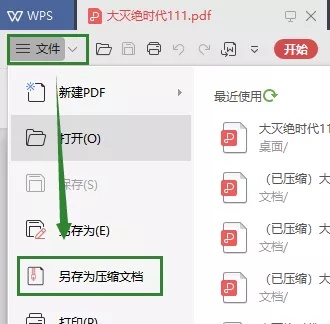
电脑端 方法三
1在文件夹里找到PDF文件2点击鼠标右键,选择“PDF压缩”3选择压缩效果,点击“开始压缩”
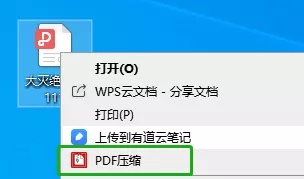
苹果手机端
1在苹果手机的WPS客户端打开PDF文件2点击右上角“小扳手”按钮3下滑找到“文档瘦身”

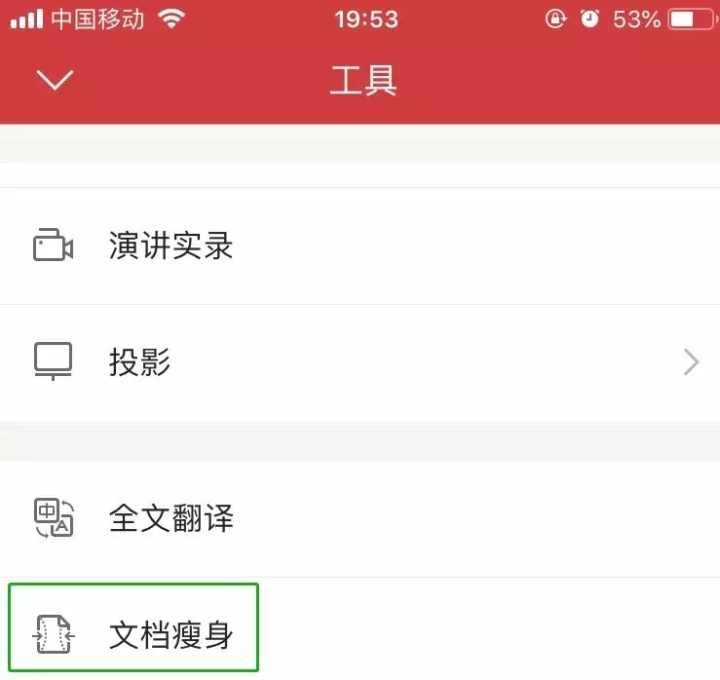
安卓手机端
1在安卓手机的WPS客户端打开PDF文件2点击左上角“编辑”3点击“文档瘦身”
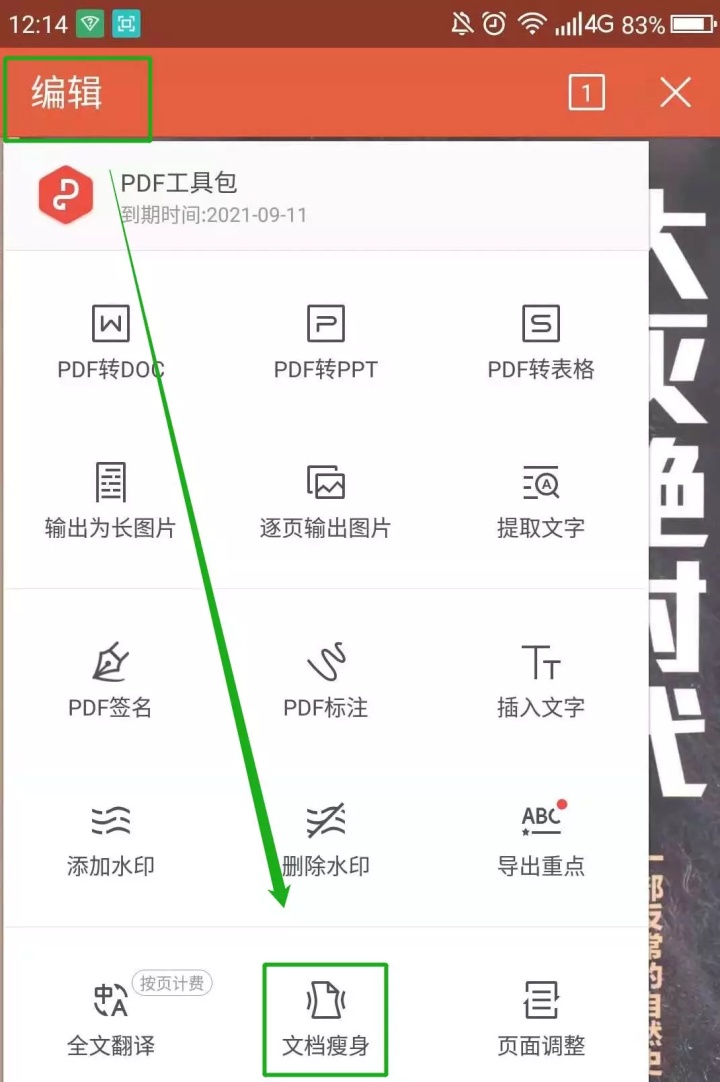
几个重要的问题
大家在使用PDF压缩时,普遍会遇到一些问题。
接下来就对这些常见问题做出解答。
01想压缩多个PDF文件,可以批量操作吗?
当然可以批量压缩!而且步骤超简单!
1、用WPS打开一个PDF文件
2、依次点击“特色应用”-“压缩”
3、点击“添加文件”,选择多个PDF文件并打开
4、点击“开始压缩”
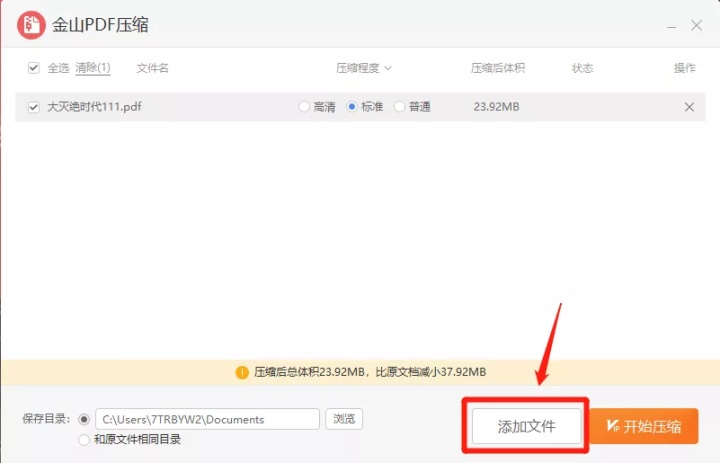
除此之外,还可以批量修改压缩效果。
同样,步骤很简单。
在批量添加文件以后,点击【压缩程度】,选择想要的效果就好。
如果需要上传的文件对分辨率有要求,可以选择【批量自定义】。
02
为什么要选择不同效果,有什么差别吗?
当然有差别,而且差别很大。
PDF压缩主要通过压缩文件中图片的大小来实现,系统默认“标准”效果。
如果你对画质的要求比较高,建议选择“高清。
如果你对文件压缩后的大小要求比较高,建议选择“普通”。
高清—标准—普通,文件中图片的画质依次降低,压缩后的文件依次变小,大家按需选择即可。
同一文件用不同效果压缩后,大小分别为61.79M、23.92M和19.44M。
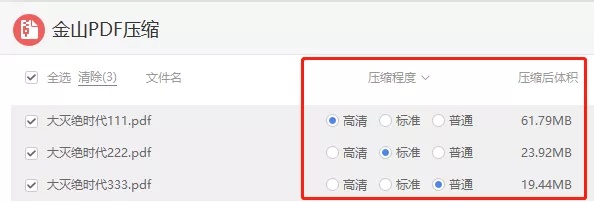
画质效果的差别也很明显。
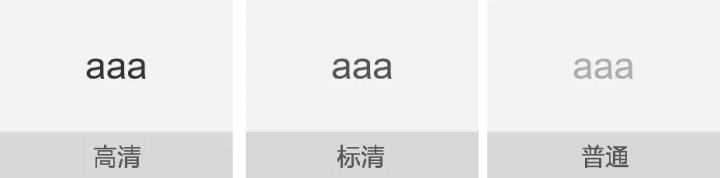
03
为什么我用PDF压缩功能,提示我开会员?
PDF压缩是我们的会员专属功能哦。
WPS会员还享有PDF转Word、提取图片中的文字、文档修复等65项超级实用的特权。


